어디서나 스팀 게임을 즐겨 보자
외장하드로 스팀 게임 제대로 즐기기
스팀은 밸브 코퍼레이션에서 서비스하는 디지털 멀티플레이어 플랫폼으로, 수많은 게임을 판매하며 동시 접속자수도 엄청나게 많다. 17년 7월 20일 오후 9:31분 기준으로 동시 접속자수가?10,256,219명에 달할 정도다. 그런데, 스팀 게임을 어디서나 즐기기에는 쉽지 않다. 온라인 게임과는 달리 게임별로 용량이 큰 편이며, 유저별로 각자 가지고 있는 게임이 다르다. 즉, 집이 아닌 다른 장소에서 스팀 게임을 즐기려면 다시 처음부터 게임을 설치해 많은 시간이 소비된다. 좋은 외장하드가 있다면 이런 상황을 해결할 수 있다.
김희철 기자


외장하드에 스팀 게임을 설치할 수 있다
우선, 스팀 게임을 즐기려면 다음과 같은 과정을 거쳐야 한다. 스팀에 가입 후, 저장장치에 스팀 프로그램을 설치해야 한다. 다음은 로그인한 뒤, 처음 설치된 PC를 이메일로 인증받아야 한다. 다음으로는 게임을 구매한 뒤, 해당 게임을 저장장치에 설치해 즐길 수 있다.
간단한 과정이긴 한데 문제는 집 밖의 장소, 예를 들어 PC방에서 즐길 때다. PC방에서 스팀 게임을 즐기려면 몇 가지 과정을 거쳐야 한다. 아예 PC방 자체에서 스팀 클라이언트에서 실행하지 못하게 막은 경우가 있고, 이럴 때는 다른 PC방에 가야 한다. 그런 제한이 없는 PC방에 가서도 문제는 지속된다. 다시 스팀 프로그램을 받아 처음부터 설치해야 한다. 게임 설치가 끝나면 생각보다 오랜 시간이 소요된다.
그런데, 외장하드에 스팀 게임을 설치해 두면 게임 설치 시간을 아예 없애버릴 수 있다. 즉, 바로 실행할 수 있다. 설령 USB 2.0을 사용하더라도 게임을 백업해 두고 다니면 금방 복원할 수 있다. 또한, 외장하드는 용량도 커 스팀 게임을 저장해 두기 적합하다.

대용량 외장하드는 PMR 방식으로 선택해야 한다
외장하드에 스팀 게임을 저장해 두려면 아무래도 2TB 이상의 용량의 외장하드가 적합하다. 최근에는 용량이 큰 외장하드도 제조사를 가리지 않고 비교적 저렴하게 구할 수 있어 선택이 쉽지 않다. 이럴 때 중점을 둬야 할 점은 PMR, SMR 방식 중 어느 쪽인지의 여부다. PMR은 수직자기기록 방식으로 하드디스크 트랙 밀도를 높인 방식이고, SMR은 기와식 자기 기록 방식으로 쓰기 데이터 트랙을 겹쳐 쌓아올렸다.
둘 중에서는 SMR이 대용량 하드디스크가 많다. 그러나 SMR은 약점이 있다. 쓰기 작업에 약하다. 쓰기 데이터 트랙을 겹쳐 사용하는 방식이기 때문에, 겹쳐진 트랙 바로 하단의 트랙에 새로운 데이터를 쓰게 될 때 상단의 데이터가 파괴되고 캐시 메모리로 가 있다가 새로운 데이터가 기록되면서 다시 돌아오게 된다.
이런 상황은 하드디스크가 꽉 찰 때 생기기 쉬운데, 용량 큰 게임으로 채우고 업데이트도 자주 해야 하는 스팀 게임용 외장하드에는 어울리지 않는다. 즉, 스팀 게임용으로 SMR 방식 외장하드는 속도가 느려 부적합하다. 처음부터 속도 걱정 없는 PMR 방식 하드디스크를 선택하는 편이 좋다.

PMR 방식 하드디스크, Toshiba CANVIO™ Connect2
도시바 칸비오 커넥트2는 PMR 방식 외장하드로 쓰기 작업 시에도 속도가 느려지지 않아 해당 조건을 만족한다. 용량은 3TB, 2TB, 1TB로 나뉘는데, 어느 쪽을 선택하더라도 스팀 게임을 설치하기에는 넉넉한 저장공간이다. USB 자체 전원으로 동작해 USB 포트에만 연결하면 된다. 또한, 데이터 보호에도 적합하다.
램프 로드 기술을 통해 디스크 마모를 최소화시켰으며, 이중보호막 설계 및 충격 센서를 채택하여 외부 충격 등에서 데이터를 보다 안전하게 보호할 수 있다. 7월 20일 가격비교사이트 최저가 기준 1TB는 74,700원/2TB는 109,700원/3TB는 139,800원이다. 용량과 속도 그리고 안정성을 생각하면 충분히 가성비 좋은 외장하드다.


직접 확인해 보자
최근 스팀 게임 중 플레이어언노운스 배틀그라운드(이하 배틀그라운드)가 엄청난 인기몰이를 하고 있다. 이번 시간에는 도시바 칸비오 커넥트 2를 데스크톱에 연결해 배틀그라운드를 설치한 뒤, 다른 PC(노트북)에 다시 도시바 칸비오 커넥트2를 연결해 즐기는 과정을 담았다.
참고로 스팀 게임을 외장하드에 설치하는 방법은 세 가지가 있다. 첫 번째는 데스크톱의 스팀 폴더를 통째로 외장하드에 복사하는 것. 그 상태로 다른 PC에 연결 후 외장하드 스팀 폴더에 가서 실행하면 바로 실행된다. 가장 편하다.
두 번째는 데스크톱에서 스팀 실행 후 게임 파일을 백업해 외장 하드에 저장하는 것. 이 방법을 사용하면 다른 PC에 스팀만 설치한 뒤, 외장하드 내의 게임 파일을 복원하면 된다. USB 2.0 포트 등으로 외장하드를 연결해야 할 때 적절하다. 마지막으로는 외장하드 자체에 스팀을 설치하고 그대로 게임을 받는 방법이다. 이 또한 다른 PC에 외장하드를 연결하고 스팀을 실행하면 별 문제없이 실행된다. 이번 기획에서는 두 번째 방법과 세 번째 방법을 혼합해 다뤘다.





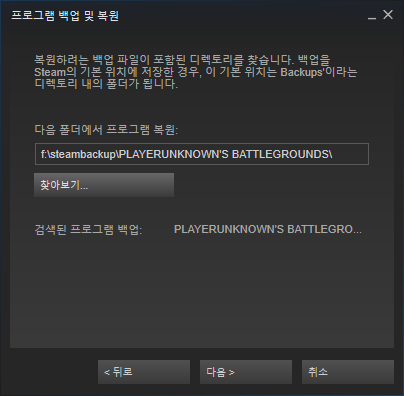


마치며
외장하드로도 스팀 게임을 저장한 뒤 즐길 수 있었다. 또한, PMR 방식 칸비오 커넥트2라 속도도 크게 느리지는 않았다. 도시바 외장하드 중에서는 칸비오 커넥트2 외에도 칸비오 프리미엄이라는 제품이 있는데, 이 또한 PMR 외장하드면서도 멋진 외관을 자랑한다. 스팀 게임을 즐길 때는 두 외장하드 중 어느 쪽을 택하더라도 좋은 선택이 될 수 있다.


